Come risparmiare la batteria su iPhone?
Ogni aggiornamento di iOS include sempre tecnologie di risparmio della batteria più avanzate, incluso il nuovo aggiornamento di iOS 11/12. Apple è specializzata nell'estensione della durata e della durata della batteria dei propri prodotti. Anche così, le attuali tecnologie di risparmio energetico non soddisfano le esigenze degli utenti di maggiore potenza della batteria quando usano iPhone. Molti utenti si sono spesso lamentati del fatto che la batteria dell'iPhone si è consumata così velocemente e sono alla ricerca di suggerimenti come risparmiare batteria su iPhone X / 8/7 Plus / 7 / 6s / 6 / 5s / 5/4. Pertanto, questo articolo è stato scritto in risposta alle esigenze degli utenti iPhone di risparmiare la carica della batteria del proprio telefono. L'articolo include sette suggerimenti usati frequentemente ed efficienti per preservare la durata della batteria del tuo iPhone.

Salva iPhone Batteria
Ogni aggiornamento del software Apple spesso include l'innovazione nelle tecnologie di risparmio energetico. Vale a dire, un sistema iOS più avanzato utilizzato dal tuo iPhone, un tempo di attesa più lungo del tuo iPhone. Quindi, dovresti sempre essere sicuro che il tuo iPhone sia nell'ultima versione di iOS (attualmente iOS 11/12), che salverà la batteria del tuo iPhone.
Vai su Impostazioni> Generali> Aggiornamento software e aggiorna il tuo iPhone per essere nell'ultimo iOS.
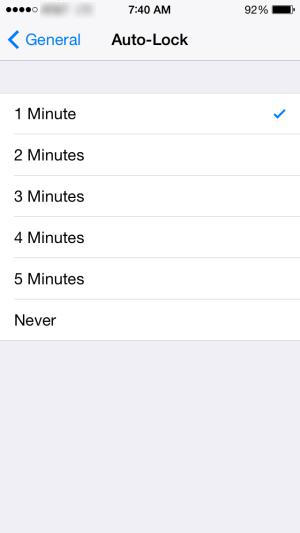
Il modo più tradizionale per migliorare la batteria dell'iPhone è quello di modificare le impostazioni del display. Puoi impostare un blocco automatico più breve, attivare la luminosità automatica o ridurre la luminosità dello schermo, disabilitare Wi-Fi e Bluetooth,
2.1. Vai a Impostazioni> Generali> Blocco automatico> Tocca le tue preferenze.
2.2. Vai su Impostazioni> Display e luminosità (Luminosità e sfondo in iOS 7)> Attiva luminosità automatica.
2.3. Vai su Impostazioni> Display e luminosità (Luminosità e sfondo in iOS 7)> Sposta il cursore per regolare la luminosità in uno stato in cui puoi vedere lo schermo del telefono in una luce solare intensa.
2.4. Se non usi Wi-Fi e Bluetooth per risparmiare più energia della batteria per il tuo iPhone, spegnili.
Vai a Impostazioni> Wi-Fi> Fallo scorrere su Off / bianco.
Vai su Impostazioni> Bluetooth> Fallo scorrere su Off / bianco.
Se tu fossi in un posto senza copertura cellulare o segnale basso e non avresti bisogno della rete cellulare in quel momento, faresti meglio a spegnere Cellular Data e mettere il tuo iPhone in modalità aereo per risparmiare la durata della batteria del tuo iPhone.
Scorri verso l'alto per aprire Centro di controllo> tocca Modalità aereo.
Oppure vai su Impostazioni> Cellulare> Disattiva dati cellulare e torna su Impostazioni e imposta Modalità aereo su On / verde.
Durante un viaggio o una giornata, per prolungare la carica della batteria, disattivare il caricamento automatico delle foto su iCloud è una parte importante del piano di risparmio energetico. Puoi scegliere di caricarli quando hai una batteria carica e puoi ricaricarla facilmente.
Basta andare su Impostazioni> Foto e fotocamera> Il mio streaming foto> Farlo scorrere su Off.
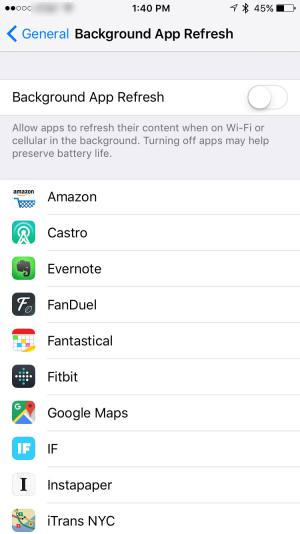
Puoi anche preservare la durata della batteria effettuando alcune regolazioni sull'app installata sul tuo iPhone.
Vai su Impostazioni> Generali> Disattiva aggiornamento app in background per tutte le app sul tuo iPhone oppure puoi disabilitare questa funzione di alcune app quando le installi.
Vai su Impostazioni> iTunes e App Store> Disattiva tutti i download automatici o imposta solo Aggiornamenti su Off / bianco.
Vai a Impostazioni> Generali> Handoff e app consigliate> Fai scorrere la mia app e App Store su Off. Se non desideri più ricevere suggerimenti per le informazioni pertinenti delle app dalle app installate e dall'App Store, spegnili per estendere la carica della batteria del tuo iPhone.
Se non desideri che il tuo iPhone si riattivi e ti visualizzi spesso con alcune notifiche impreviste delle app installate, puoi disattivare le notifiche dell'app per risparmiare la durata della batteria su iPhone. Puoi trovarlo in
Impostazioni> Notifiche> App Store> Sposta il dispositivo di scorrimento Consenti notifiche su Off / bianco. In realtà, puoi disabilitare molte più notifiche possibile per prolungare la durata della batteria del tuo iPhone.
Nuovi dati push e controllo e-mail su iPhone anche succhiare la batteria. Pertanto, la disattivazione di nuovi dati e il recupero meno frequente della posta elettronica possono migliorare la durata della batteria. Puoi impostarli in questo modo:
Vai su Impostazioni> Posta, contatti, calendari> Scarica nuovi dati> Push diapositiva in alto su Disattivato e quindi imposta Recupera su Manualmente o un intervallo più lungo.
Gli ultimi iOS 9, iOS 10, iOS 11 e iOS 12 sono anche i iOS più efficienti in termini di batteria che include una nuova modalità chiamata Modalità a basso consumo per migliorare la durata della batteria di iPhone quando è a un livello inferiore. Esistono due modi per abilitare la modalità di risparmio energia.
Quando la batteria del tuo iPhone scende al 20%, iPhone ti chiederà e quando al 10%, ti ricorderà di attivare la modalità di risparmio energetico con un solo tocco per risparmiare la batteria del tuo iPhone.
Oppure puoi andare su Impostazioni> Batteria> Attiva modalità risparmio energetico.
Oltre ai suddetti 7 suggerimenti principali per il risparmio della batteria, ci sono diversi trucchi per migliorare la durata della batteria del tuo iPhone.
◆ Tieni il tuo iPhone in un ambiente fresco e privo di umidità. Non esporlo alla luce solare diretta.
◆ Non caricare o scaricare completamente la batteria del tuo iPhone.
◆ Prendi in considerazione una batteria a lunga durata, come le custodie per batterie Kensington, Mophie e di altri produttori di accessori.
◆ Disattiva i servizi di localizzazione o le app di rilevamento della posizione.
◆ Disattiva Vibrazioni sostituite da Suoneria o impostalo su Nessuno.
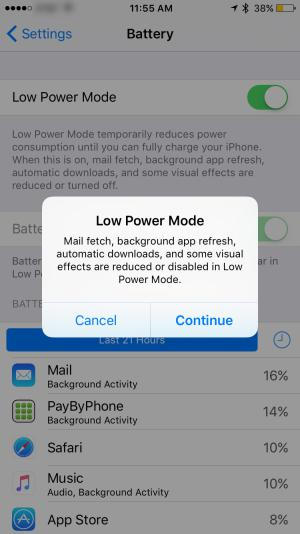
iPhone e iCloud Analytics Data sono la funzione su iPhone che invia automaticamente dati diagnostici e di utilizzo giornalieri ad Apple per migliorare l'attività. I dettagli includono hardware, specifiche del sistema operativo, statistiche sulle prestazioni, dati su come utilizzi i tuoi dispositivi e app, Siri e altre funzioni intelligenti dal tuo account iCloud. In una certa misura, potresti divulgare le tue informazioni private ad Apple.
La pubblicità è la pubblicità che viene fornita dalla piattaforma pubblicitaria di Apple, che apparirà su Apple News e sull'App Store. Gli annunci di consegna alleggeriranno lo schermo del tuo iPhone e funzioneranno a batteria.
Per risparmiare la batteria su iPhone, è necessario effettuare le impostazioni per gli elementi sopra menzionati.
Vai su Impostazioni> Privacy> Analytics per disattivare Condividi iPhone Analytics e Condividi iCloud Analytics.
Vai a Impostazioni> Privacy> Pubblicità> attiva Limita tracciamento annunci.
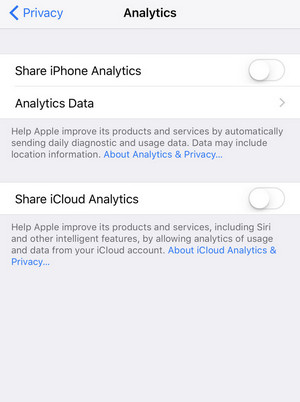
iPhone offre agli utenti più piacere con varie app. È molto comune per te aprire molte app ogni giorno. Tuttavia, ogni volta che apri un'app e poi torni alla schermata Home per eseguire un'altra app, quindi la prima app verrà eseguita in background e sicuramente si esaurirà la batteria del tuo iPhone. Per evitare la durata della batteria, è meglio disattivare le app che non si desidera utilizzare.
Fai doppio clic sul pulsante Home e troverai tutte le app in background, fai scorrere l'app dal basso verso l'alto sull'app, quindi potresti disattivare le app in background, il che risparmierà notevolmente la durata della batteria.

Nella vita quotidiana, alcune abitudini possono anche farci danneggiare la batteria del nostro iPhone. Come caricare l'iPhone con l'iPhone allo stesso tempo, l'iPhone continua a utilizzare ma non si spegne mai. Qui lo spiegheremo.
Se usi un iPhone per molto tempo, ci sarà un po 'di cache sul tuo iPhone e gradualmente, anche la cache dell'iPhone prenderà un po' di batteria. Quindi spegni una volta alla settimana. Inoltre, può anche aiutarti a risolvere problemi che si sono arrestati in modo anomalo o altri problemi tecnici.
Un'altra cattiva abitudine è quella di caricare il tuo iPhone con la riproduzione di iPhone contemporaneamente o riprodurre il tuo iPhone senza caricare completamente il tuo iPhone. Innanzitutto, tale operazione non è abbastanza sicura. In secondo luogo, la durata della batteria sarà fortemente influenzata dalla cattiva condotta. Quindi, lascia che il tuo iPhone sia completamente carico e quindi riproducilo.
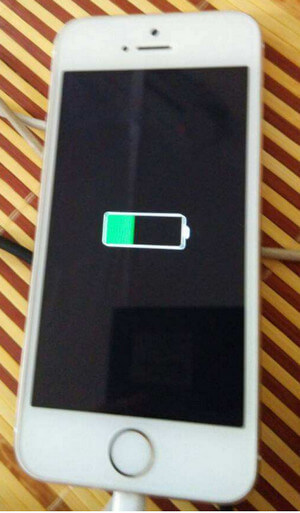
Potresti aver bisogno: Come risolvere i salti della batteria dell'iPhone su / giù
Lo strumento di sistema iOS è uno strumento professionale che ti consente di risolvere facilmente tutti i tipi di problemi del sistema iOS.
La conclusione sarà fatta qui: in questo articolo, ti abbiamo mostrato principalmente come risparmiare la batteria sul tuo iPhone. È importante sapere che il risparmio della batteria dell'iPhone ti consente di utilizzare il tuo iPhone più a lungo e tutti i suggerimenti sono solo dai suggerimenti più caldi di Google. Ulteriori consigli saranno invitati a migliorare questo post per aiutare più persone.